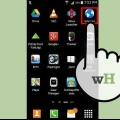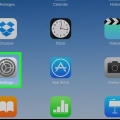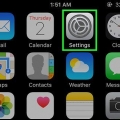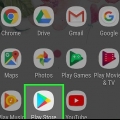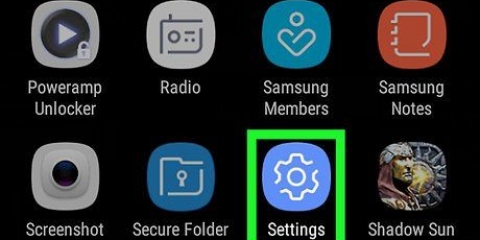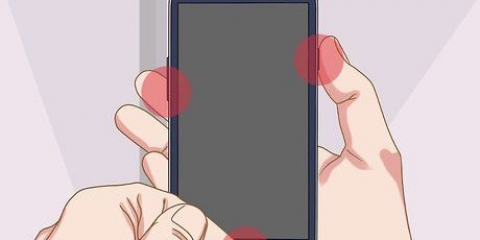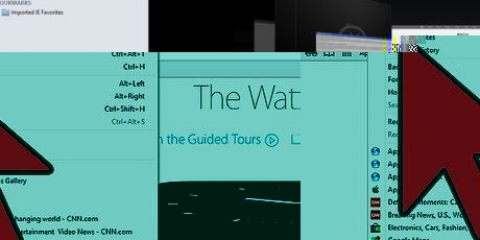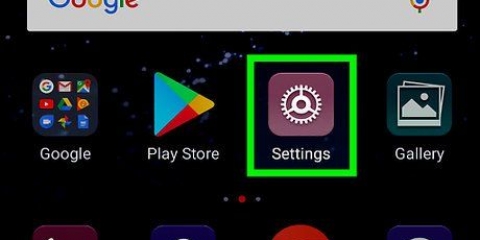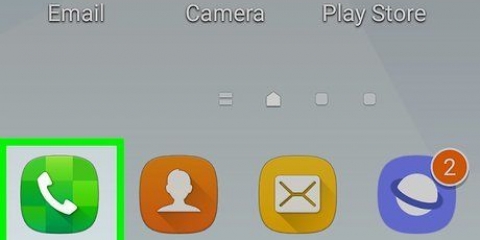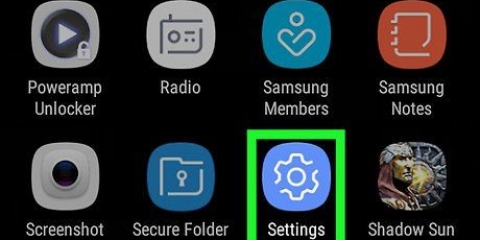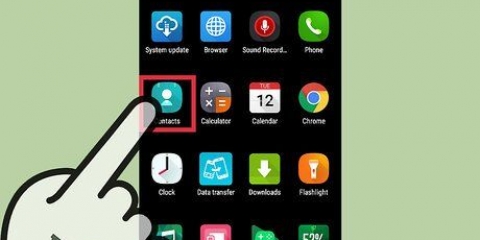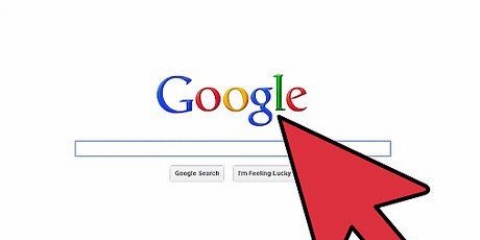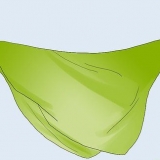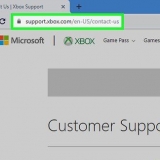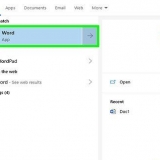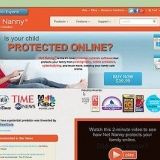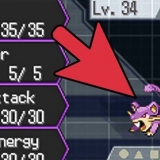Elimina la cronologia della tastiera su android
Contenuto
Questo tutorial ti mostrerà come eliminare la cronologia di digitazione (utilizzata per migliorare la correzione e la previsione del testo) dalla tastiera su un telefono o tablet Android. Imparerai anche come eliminare tutte le impostazioni e i dati dall`app della tastiera.
Passi
Metodo 1 di 3: cancella la cronologia della tastiera Samsung

1. Apri le impostazioni del tuo telefono o tablet Samsung. Cerca l`icona a forma di ingranaggio nella schermata iniziale o nel cassetto delle app.
- Utilizzare questo metodo se si dispone di un telefono o tablet Samsung e non è installata un`altra tastiera.

2. ToccaLingua ed inserimento. A seconda del modello, potrebbe essere necessario Generale o Gestione generale tocca per trovare questa opzione.

3. Scorri verso il basso e toccaTastiera Samsung. Si trova sotto l`intestazione "Tastiere e metodi di input".

4. Assicurati che "Testo predittivo" sia attivo
. Di solito è sotto l`intestazione "Digitazione intelligente". Se la tastiera ha tenuto traccia di ciò che stai digitando per fornire consigli predittivi, l`interruttore dovrebbe essere già impostato su "On". Se l`interruttore è in posizione Off/Grigio, non è presente la cronologia della tastiera da eliminare.

5. Scorri verso il basso e toccaCancella i dati personali o Ripristina impostazioni. Il nome di questa opzione varia a seconda del modello, ma puoi trovarlo nella parte inferiore del menu.

6. Conferma l`eliminazione. Questo cancellerà tutte le parole salvate dalla tastiera.
Se desideri rimuovere tutte le impostazioni dalla tastiera, inclusi dizionari, layout e lingue, consulta il metodo Cancella tutti i dati della tastiera Android.
Metodo 2 di 3: Cancellazione della cronologia di Gboard

1. Apri le impostazioni del tuo Android
. Di solito puoi trovarlo nella schermata principale. - Usa questo metodo se utilizzi Gboard, la tastiera Android di Google. Gboard è la tastiera predefinita sulla maggior parte dei telefoni e tablet Android.

2. ToccaLe lingue & ingresso. È sotto l`intestazione "Personale".

3. ToccaTastiera virtuale. Viene visualizzato un elenco di tastiere installate.
Se non vedi questa opzione, vai al passaggio successivo.

4. Toccagboard. Si trova nella parte superiore dello schermo o sotto l`intestazione "Tastiera e metodi di input".

5. ToccaDizionario. Questo è nel mezzo del menu.
Se non stai utilizzando Gboard e non vedi questa opzione, cerca Testo predittivo, Correzione del testo o qualcosa di simile.

6. ToccaChiare parole apprese. Apparirà una finestra di conferma che ti farà sapere quante parole cancellerai.

7. Toccaok per confermare. Questo cancellerà la tua cronologia di digitazione da Gboard.
Se desideri rimuovere tutte le impostazioni dalla tastiera, inclusi dizionari, layout e lingue, consulta il metodo Cancella tutti i dati della tastiera Android.
Metodo 3 di 3: cancella tutti i dati della tastiera Android

1. Apri le impostazioni del tuo Android
. Di solito puoi trovarlo nella schermata iniziale. - Utilizzare questo metodo se si desidera eliminare tutti i dati della tastiera Android (non Samsung), inclusi parole/predizioni apprese, preferenze, dizionari aggiunti e altre funzionalità, dal telefono o tablet.
- Se stai utilizzando un telefono o un tablet Samsung, fai riferimento al metodo Cancella cronologia tastiera Samsung.

2. Toccaapp. Di solito si trova nella parte superiore del menu e talvolta dice "Applicazioni" invece di "App". Apparirà un elenco di tutte le app.

3. Toccasesso. Si trova nell`angolo in alto a destra dell`elenco delle app. Se invece vedi un`opzione "Gestione applicazioni", fai clic su di essa.

4. ToccaMostra sistema. Questo aggiornerà l`elenco delle app per includere tutte le app (non solo quelle che hai installato tu stesso).
Alcune tastiere richiedono di scorrere fino alla scheda "Tutte" per vedere le tue app.

5. Scorri verso il basso e tocca la tastiera. Ad esempio, Tastiera Android (AOSP), gboard, o Swipe.

6. ToccaConservazione. Questo dovrebbe essere da qualche parte nella parte superiore della pagina.

7. ToccaCANCELLA DATI. Verrà visualizzata una finestra di dialogo di conferma che ti avverte che stai per eliminare tutti i dati associati a questa app.

8. Toccaok per confermare. Questo rimuoverà tutte le impostazioni relative alla tua tastiera.
Se stai utilizzando una tastiera che richiede un account utente, ti verrà chiesto di accedere nuovamente quando la apri.
Articoli sull'argomento "Elimina la cronologia della tastiera su android"
Condividi sui social network:
Simile
Popolare